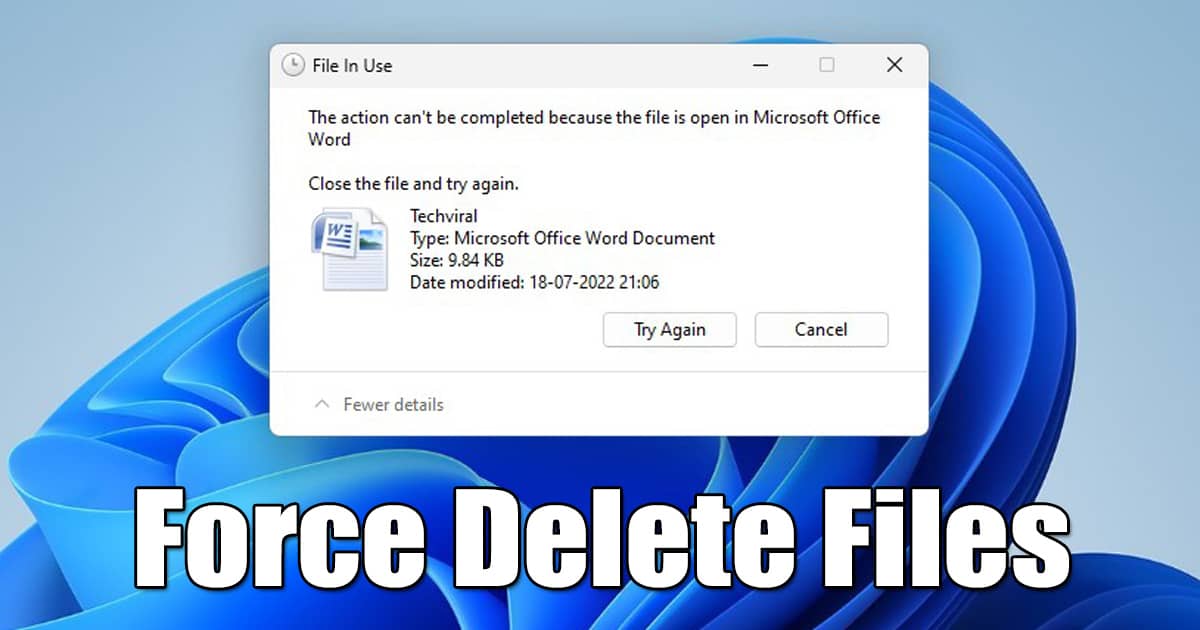
Windows 11 memang sistem operasi hebat yang diperkenalkan oleh Microsoft. Sementara Windows 11 sekarang memberi daya pada laptop terbaru, itu masih dalam tahap awal dan memiliki banyak bug dan gangguan yang belum diperbaiki.
Selain dari BSOD biasa, kesalahan layar hijau, dan masalah kompatibilitas driver, Windows 11 bahkan dapat menghadapi masalah saat menghapus file dari perangkat mereka. File yang tidak dihapus di Windows 11 bukanlah hal baru; Pengguna Windows 10 juga menghadapi masalah ini.
Baca Juga: Cara Memblokir Pengguna Dari Menginstal Program di Windows 11
4 Metode untuk Memaksa Menghapus File yang Tidak Dapat Dihapus di Windows 11
Oleh karena itu, jika Anda menggunakan Windows 11 dan tidak dapat menghapus file tertentu, Anda telah mendarat di halaman yang tepat. Dalam artikel ini, kami telah membagikan beberapa metode terbaik untuk menghapus file yang tidak dapat dihapus di PC Windows 11. Mari kita periksa.
1) Hapus file yang tidak dapat dihapus di Windows 11 melalui Pengelola Tugas
Pengelola Tugas tidak mengizinkan Anda menghapus file, tetapi Anda dapat menggunakannya untuk mendeteksi kunci hapus. Salah satu alasan paling umum Anda tidak dapat menghapus file adalah karena file sedang digunakan oleh aplikasi lain.
Misalnya, jika Anda mengedit gambar di Adobe Photoshop dan mencoba menghapusnya file, Anda akan menerima pesan kesalahan yang berbunyi File sedang digunakan.
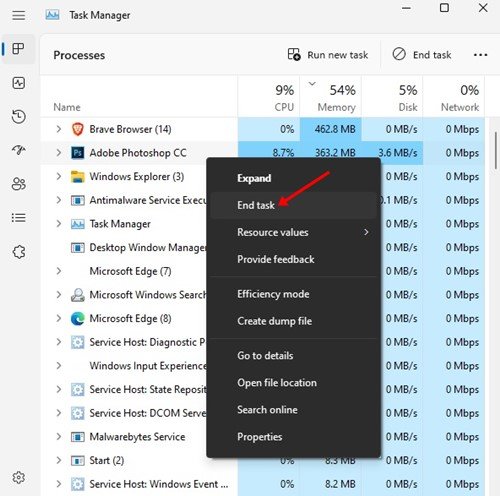
Oleh karena itu, jika Anda tidak dapat menghapus file di Windows 11, Anda perlu membuka pengelola tugas dan menutup aplikasi agar file tidak terhapus. Klik kanan pada aplikasi untuk menutup program melalui pengelola tugas dan pilih Akhiri Tugas.
2) Hapus File yang Tidak Dapat Dihapus di Windows 11 melalui Command Prompt
Nah, jika Anda masih tidak dapat menghapus file, Anda perlu menggunakan command prompt Windows 11. Berikut cara menghapus file yang tidak dapat dihapus di Windows 11 melalui Command Prompt.
1. Pertama, klik kanan File yang ingin Anda hapus dan pilih Salin sebagai Jalur.
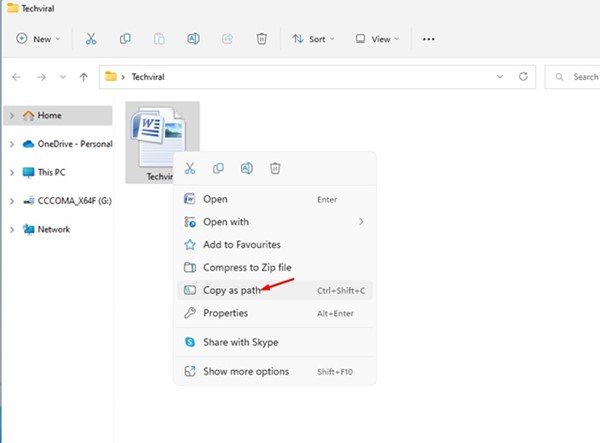
2. Sekarang klik pada pencarian Windows 11 dan ketik Command Prompt. Klik kanan pada Command Prompt dan pilih Run as administrator.
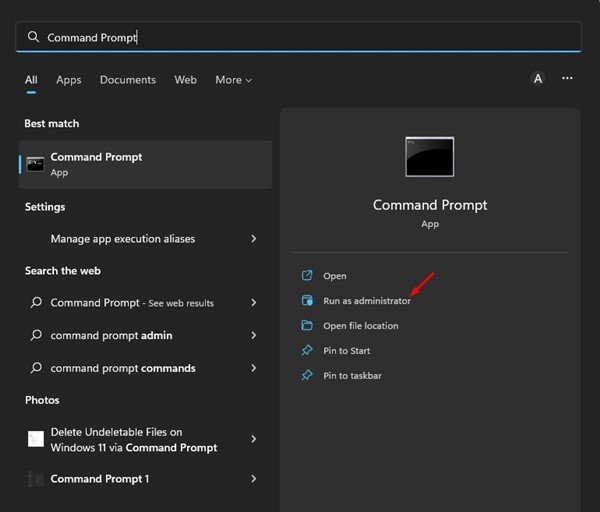
3. Pada Command Prompt, ketik del diikuti dengan spasi dan tekan tombol CTRL+V. Ini akan menempelkan jalur file yang telah Anda salin sebelumnya.
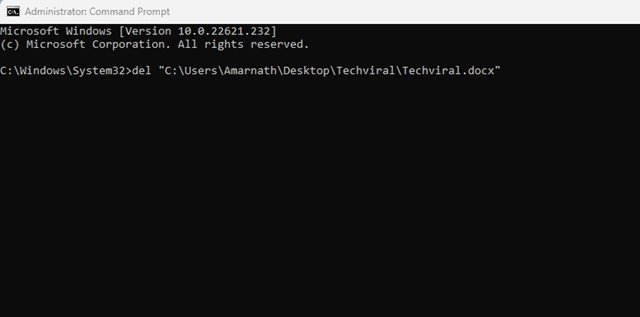
4. Aplikasi atau proses apa pun yang tidak menggunakan file tersebut akan langsung dihapus.
Cukup! Ini adalah bagaimana Anda dapat menghapus file yang tidak dapat dihapus di Windows 11 melalui Command Prompt.
3) Hapus File yang Tidak Dapat Dihapus di Windows 11 melalui Safe Mode
Jika Perintah Metode Prompt tidak berhasil untuk Anda, mungkin ada malware atau kunci hapus yang mencegah file dihapus. Karenanya, Anda perlu boot ke mode Aman dan menghapus file. Safe Mode menonaktifkan semua proses dan memuat set driver dasar. Berikut cara mengakses Safe mode di Windows 11.
1. Pertama, klik tombol Start Windows 11 dan pilih Settings.
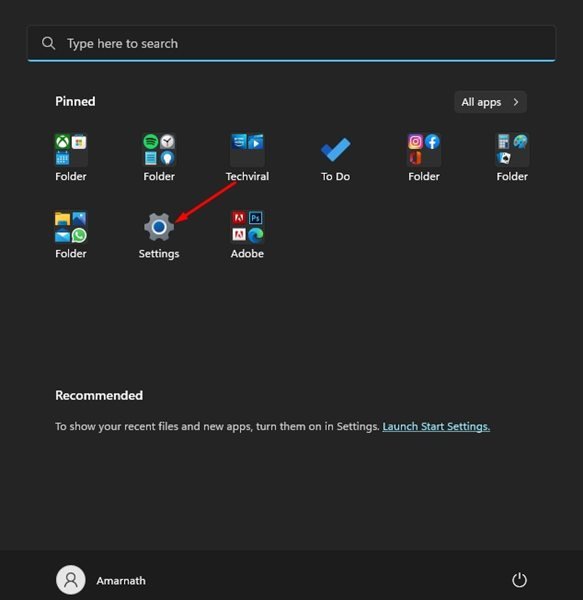
2. Pada aplikasi Pengaturan, klik pada tab Sistem. Di sebelah kanan, gulir ke bawah dan klik Pemulihan.
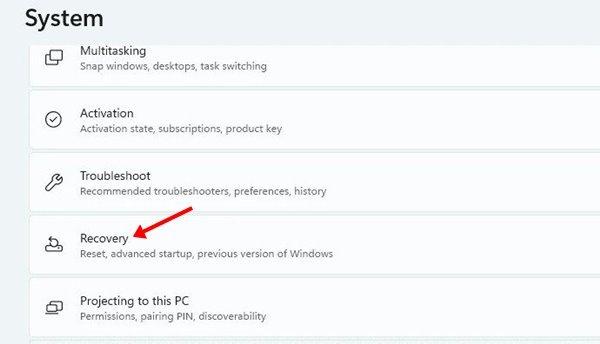
3. Sekarang gulir ke bawah ke bagian Opsi pemulihan. Selanjutnya, klik tombol Mulai ulang sekarang di samping Startup lanjutan.
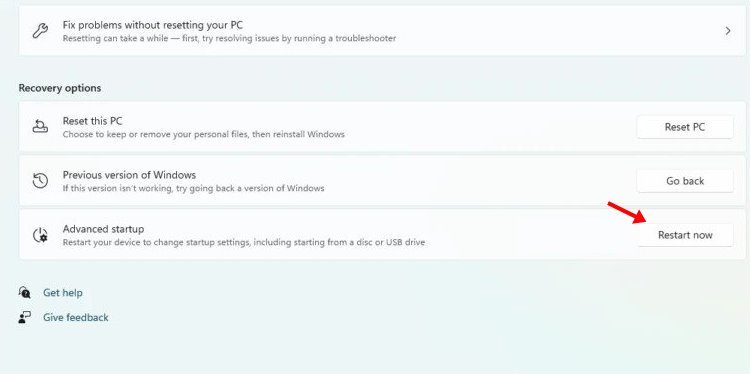
4. Pada prompt konfirmasi, klik tombol Mulai ulang sekarang. Setelah restart, PC Anda akan boot ke Windows Recovery Environment. Anda perlu mengklik Pemecahan Masalah.
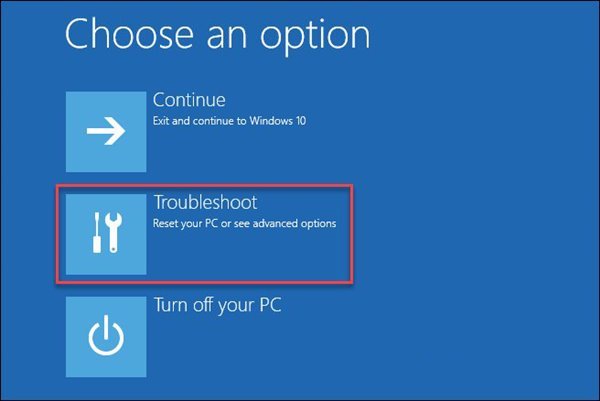
5. Pada Pemecahan Masalah, klik Opsi Lanjutan > Pengaturan Startup.
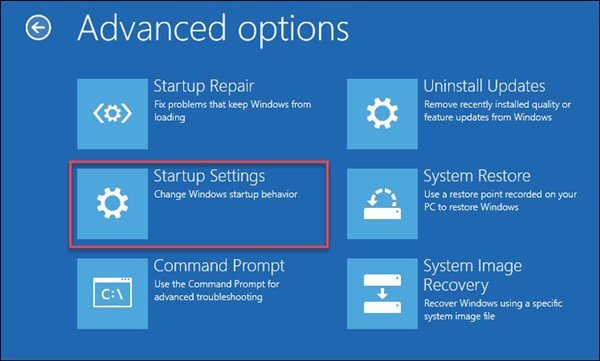
6. Pada Pengaturan Startup, klik tombol Restart di pojok kanan bawah.

7. Sekarang, Anda akan melihat berbagai opsi startup. Anda harus menekan 4 atau F4 untuk mem-boot Windows 11 dalam mode aman. Anda dapat menekan 5 atau F5 dan 6 atau F6 untuk Boot ke mode aman dengan Jaringan atau Command Prompt.
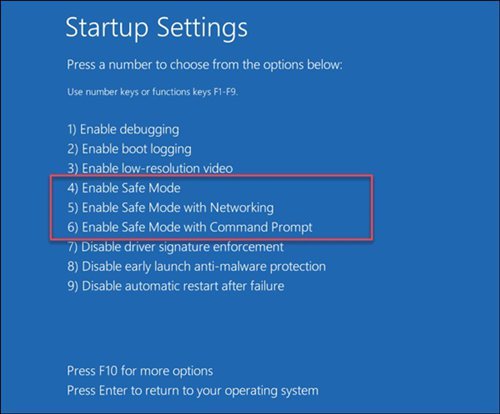
8. Saat Windows 11 reboot dalam mode Aman, temukan dan hapus file tersebut.
Itu dia! Ini adalah bagaimana Anda dapat menghapus file yang tidak dapat dihapus di Windows 11 dengan mem-boot ke mode Aman.
4) Gunakan perangkat lunak pihak ketiga untuk menghapus file yang tidak dapat dihapus
Jika Anda masih tidak dapat menghapus file tertentu di Windows 11 Anda, sebaiknya gunakan perangkat lunak pihak ketiga.
Kami telah membagikan daftar alat terbaik untuk menghapus file yang tidak dapat dihapus di Windows. Anda dapat menggunakan aplikasi apa pun untuk menghapus pegangan kunci dan menghapus file.
Jadi, ini adalah beberapa cara terbaik untuk menghapus file yang tidak dapat dihapus di komputer Windows 11. Jika Anda memerlukan bantuan lebih lanjut dalam menghapus file di Windows 11, beri tahu kami di komentar di bawah.
